
たけし
ワードプレスの有料テーマをSANGOにすることに決めました!
インストール方法を教えていただけないでしょうか!(^^)!
インストール方法を教えていただけないでしょうか!(^^)!
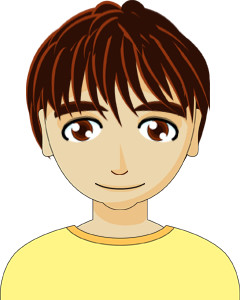
マツケン
SANGOはカスタマイズ性に優れていて、
初心者にもおすすめの有料テーマですよね!
かしこまりました!
本日はSANGOのインストール方法をお伝えしますね!
初心者にもおすすめの有料テーマですよね!
かしこまりました!
本日はSANGOのインストール方法をお伝えしますね!
想定読者
SANGOのインストール方法を知りたい人
有料テーマをSANGOに決めた人
この記事を読むとどうなるの??
ワードプレス有料テーマのSANGOのインストール方法を理解することができます!
結論
SANGOのインストールには約15分程度かかります!(^^)!
事前のデータのバックアップも忘れずに行いましょう!
事前に準備するもの
ワードプレスのバックアップ
有料テーマ費用(11,000円)
SANGOのインストール方法
①SANGOの購入ページにアクセス
②「ダウンロード」を押下

③「BOOTHでSANGOを購入」を押下
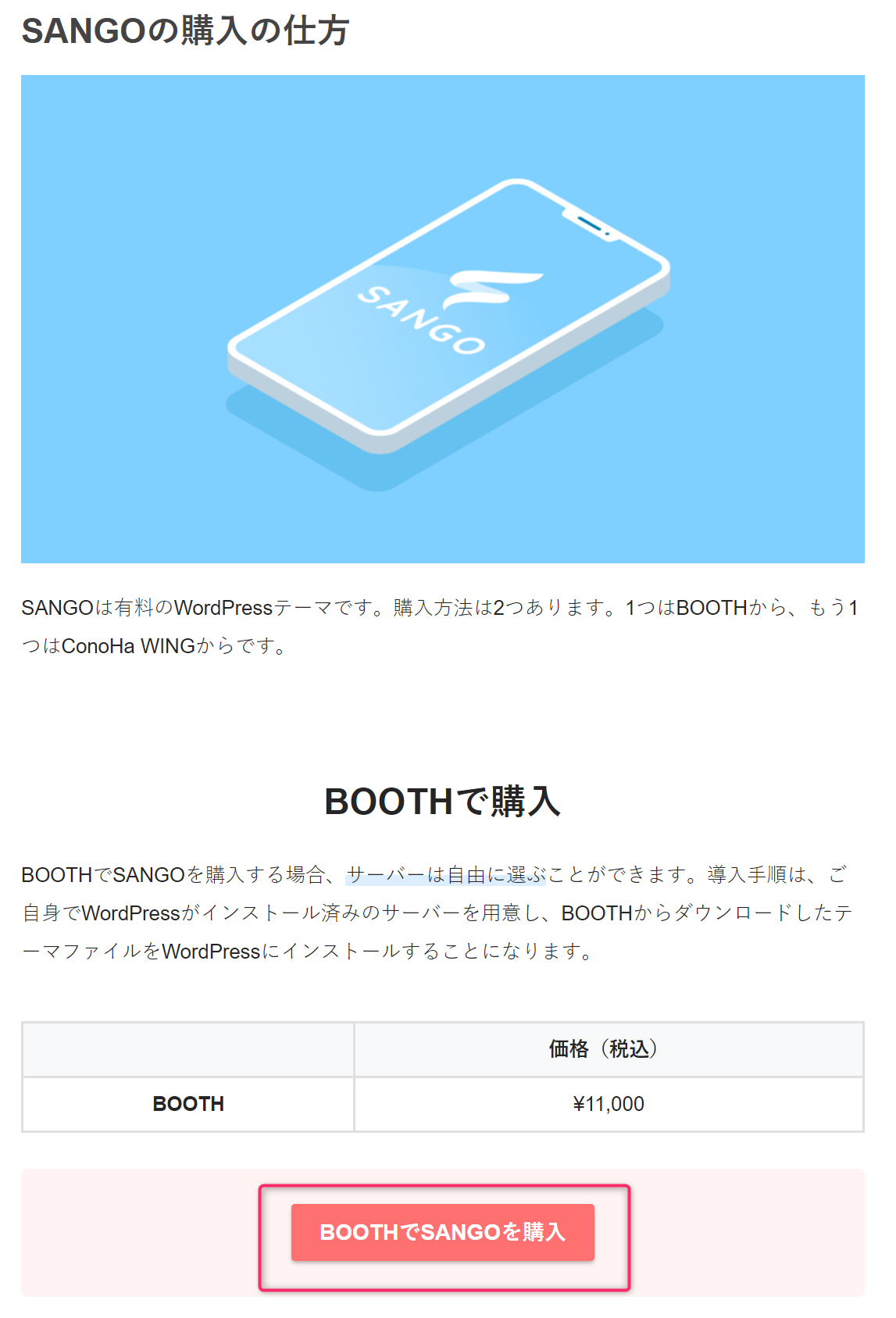
④「カートに入れる」を押下
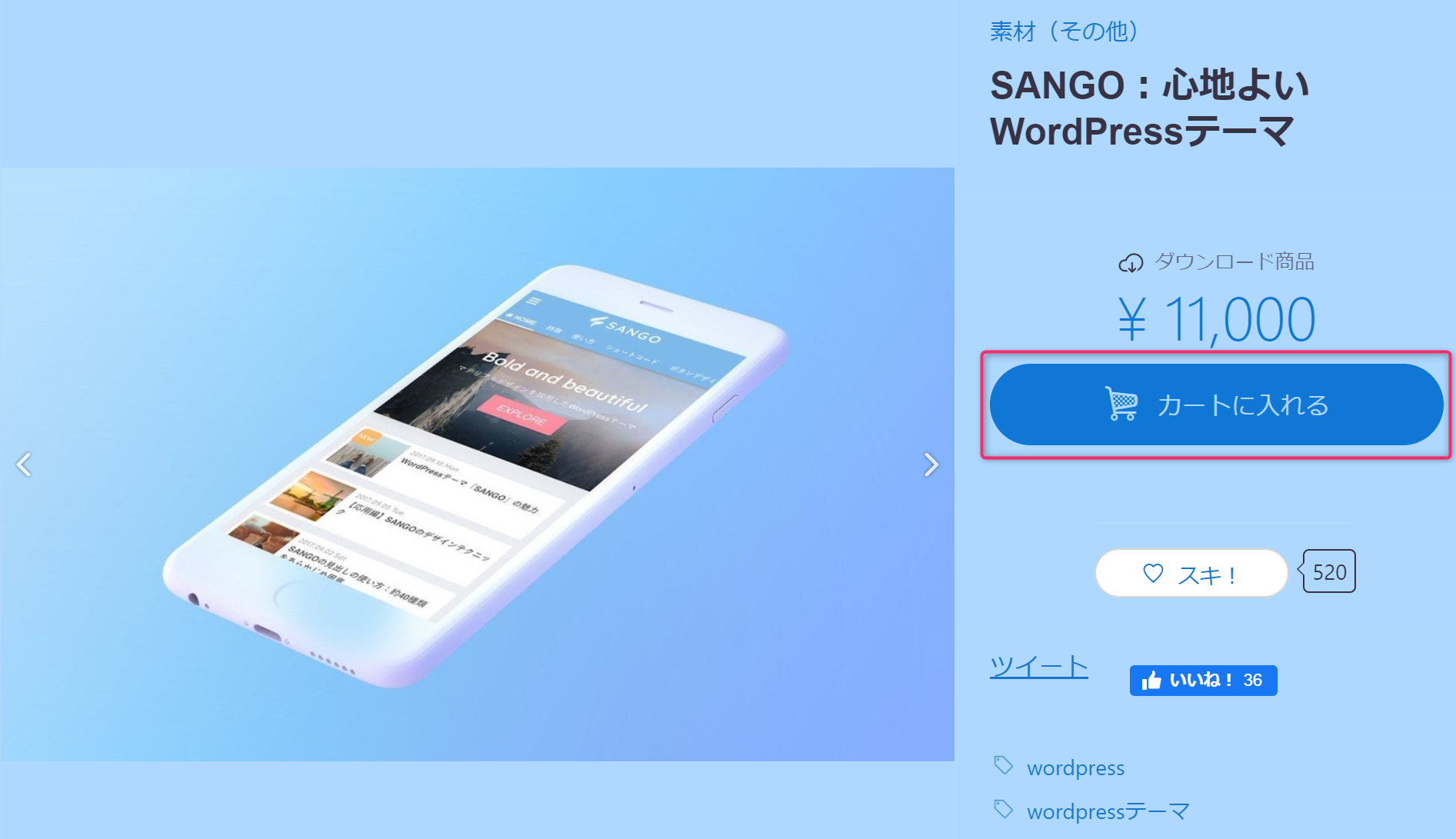
⑤「このショップのレジに進む」を押下
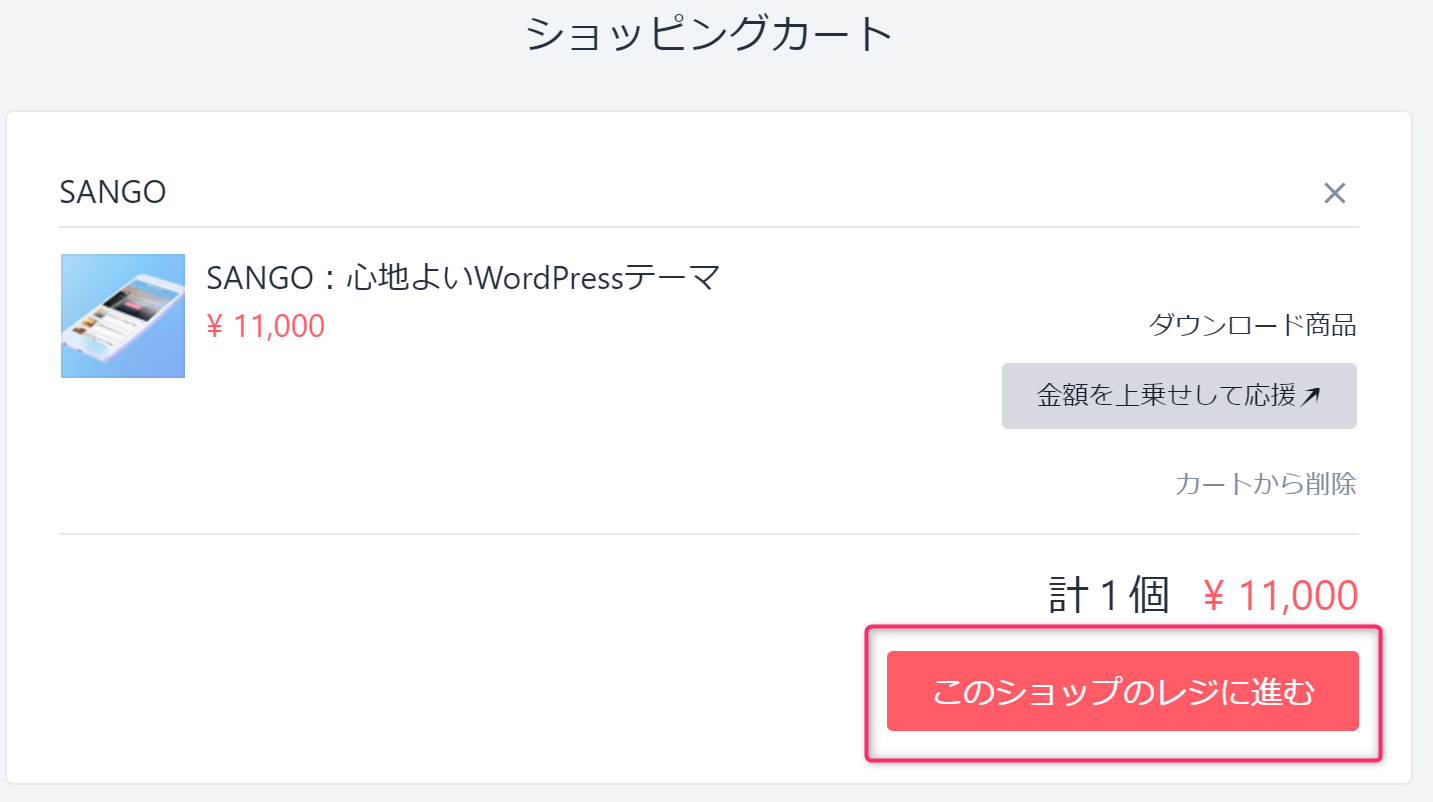
⑥「pixiv IDを作って購入」を押下
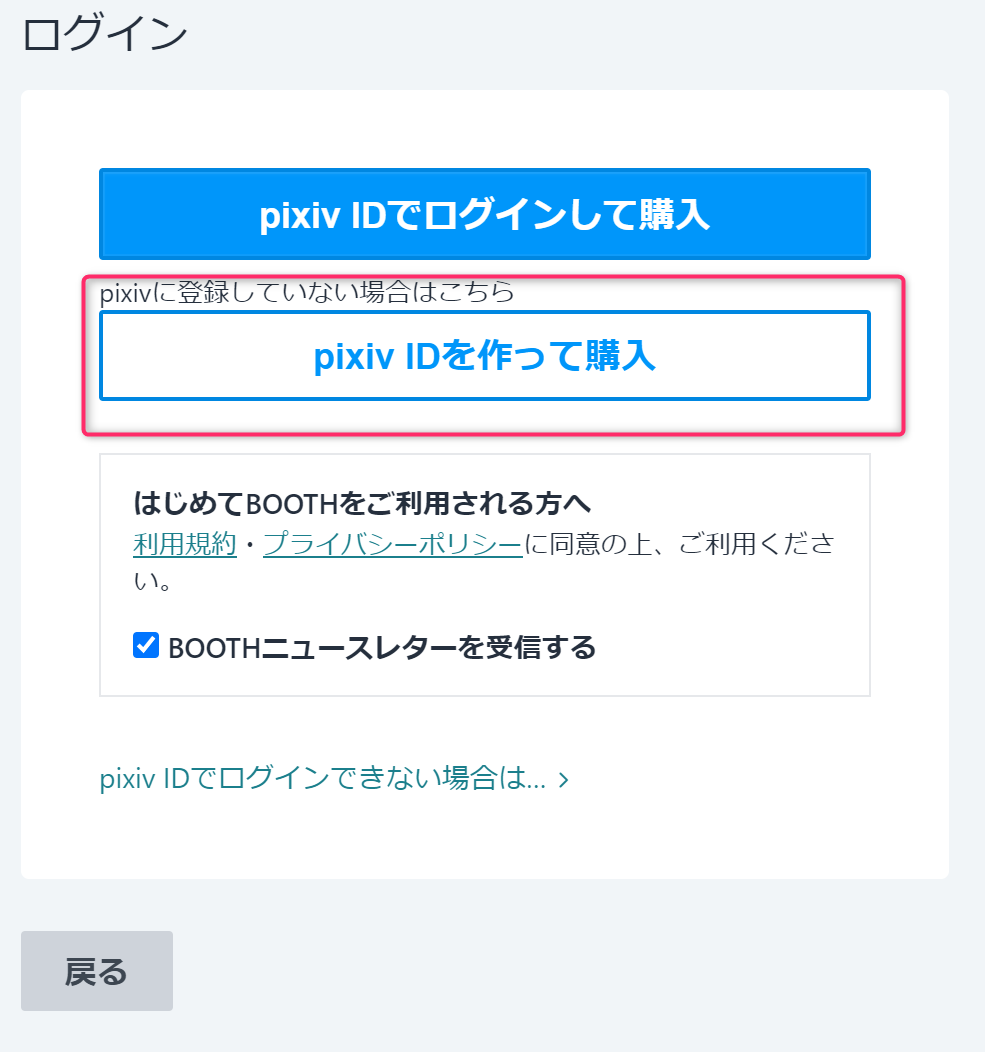
⑦メールアドレス、パスワードを入力し、「次へ」を押下
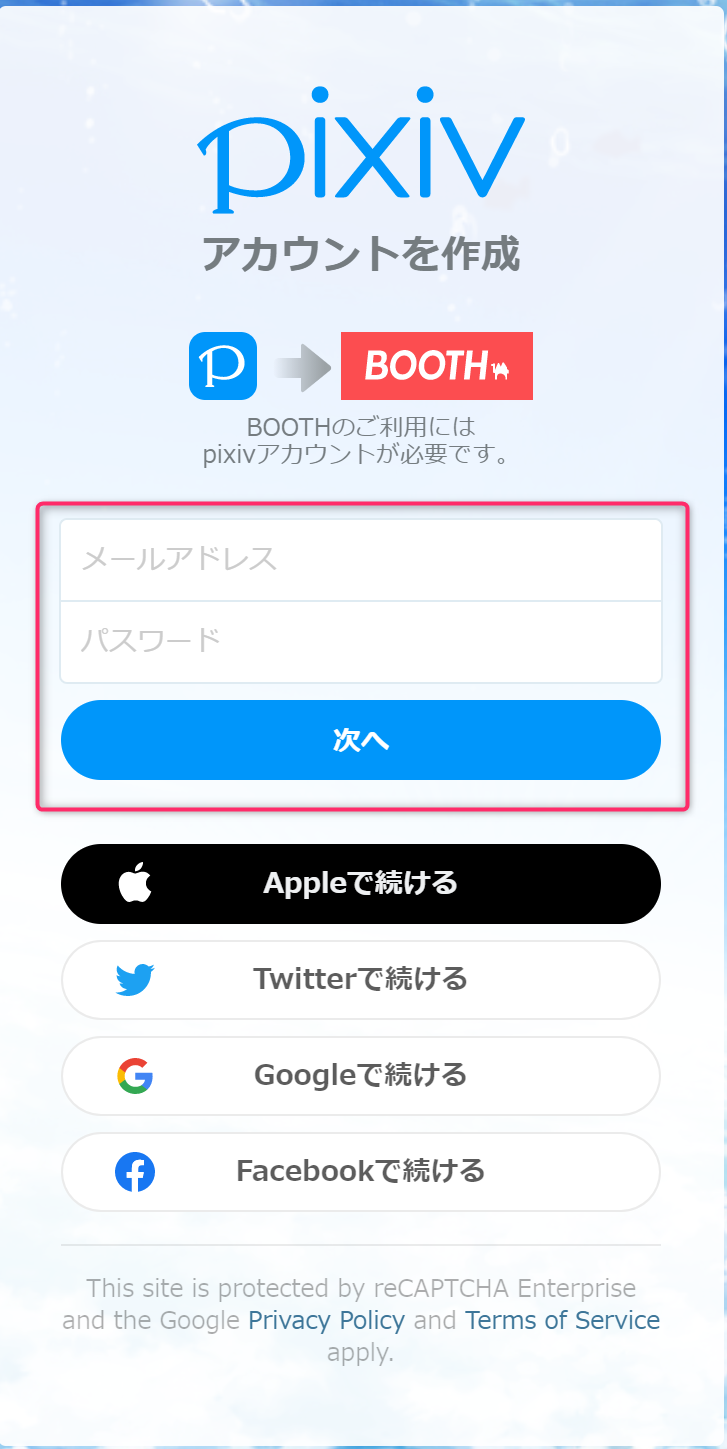
⑧ニックネーム、生年月日を入力し、「アカウントを作成」を押下
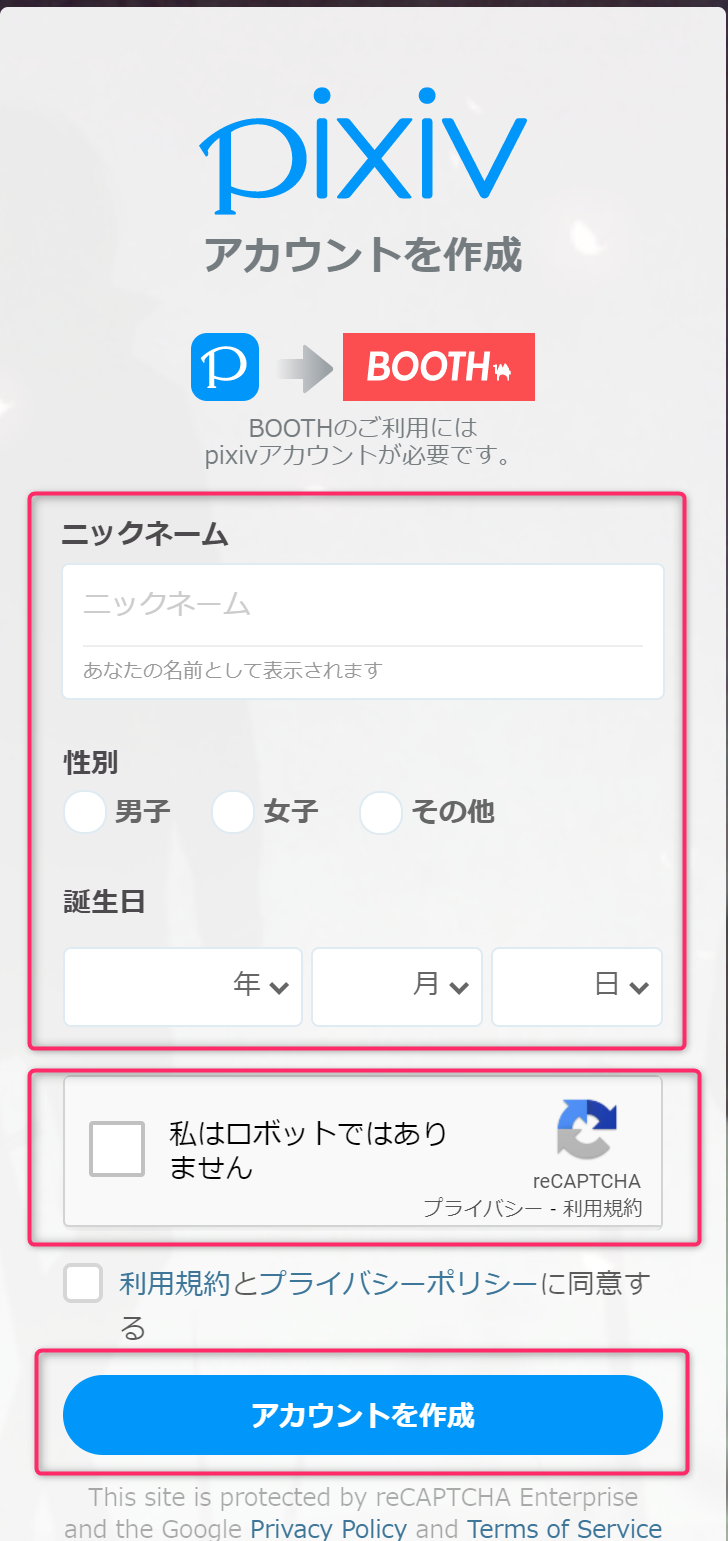
⑨支払方法を選択し、支払い名義と電話番号を入力し、「ご注文確認へ」を押下
※今回は銀行振り込みを選択しています(*^^*)
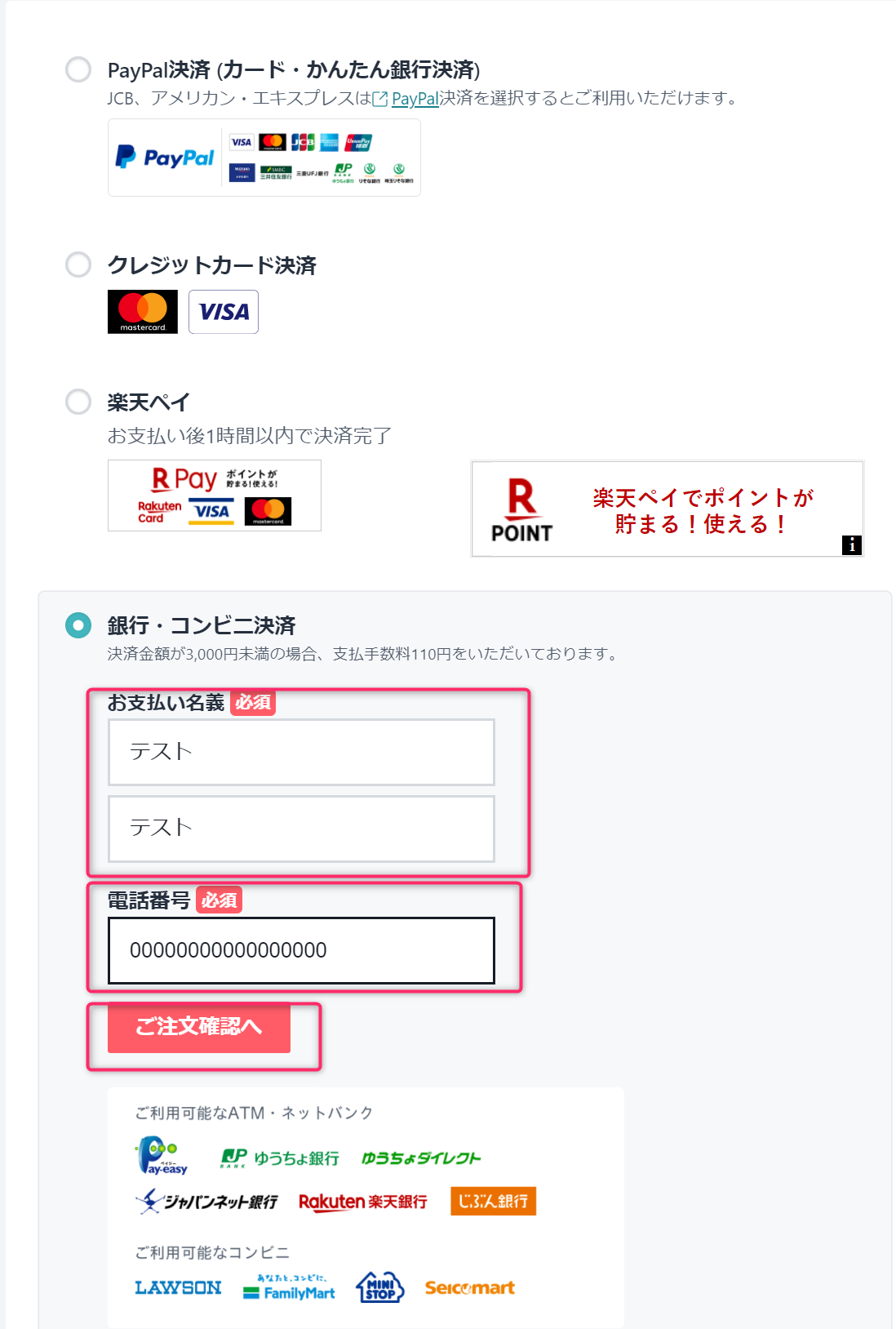
⑩内容を確認し、「ご注文確定」を押下
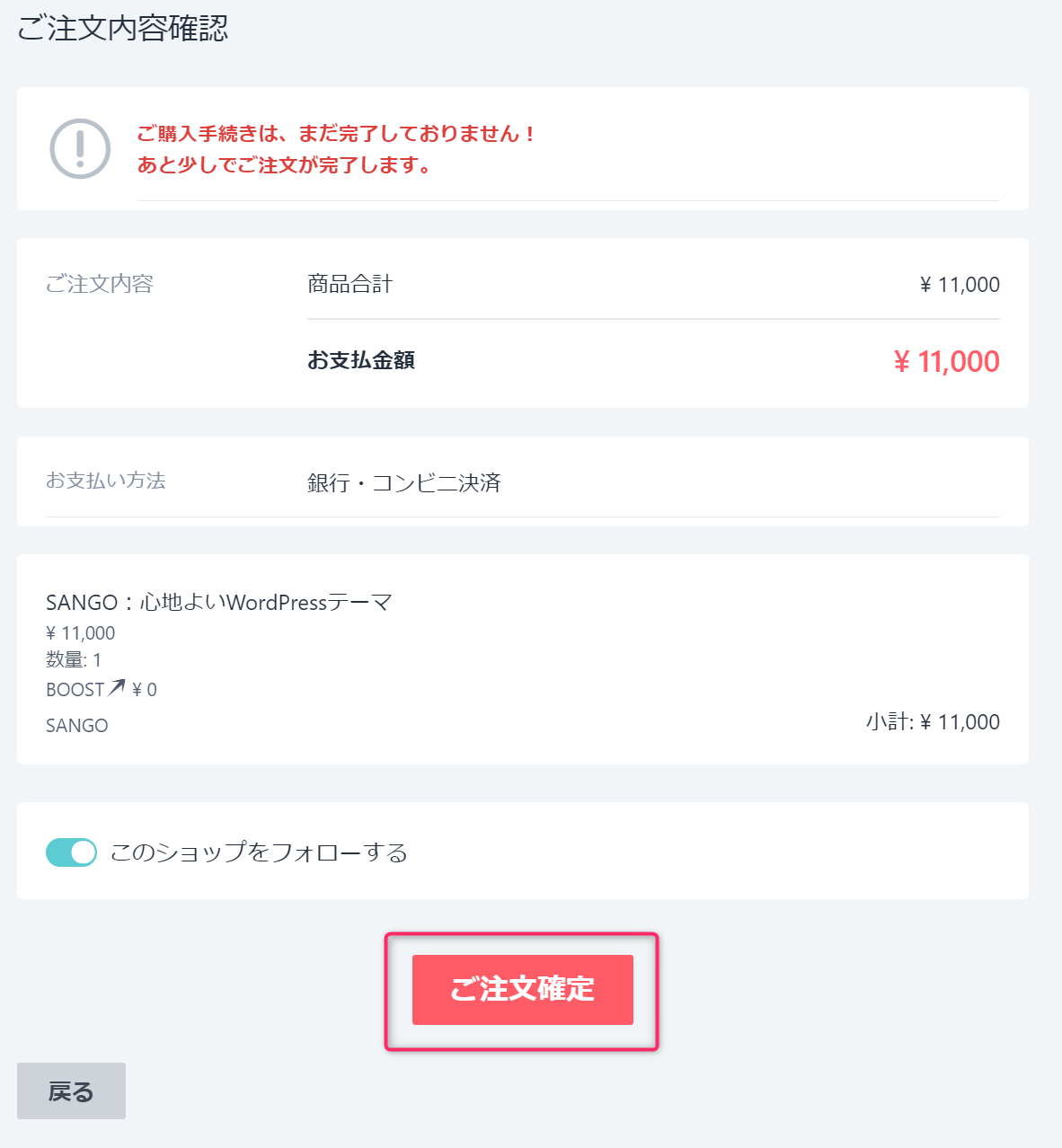
⑪以下の画面が表示されたら、「お支払いはこちらから」を押下し、振込先などを確認しましょう!!

⑫支払い後、④のページに再度アクセスし、「購入済み」を押下
⑬「sango-theme-child.3.0」と「sango-theme.1.8.2.zip」をダウンロードします。

⑭ワードプレス管理画面にログインし、外観→テーマ→新規追加を押下
⑬のファイルをそれぞれアップロードします!
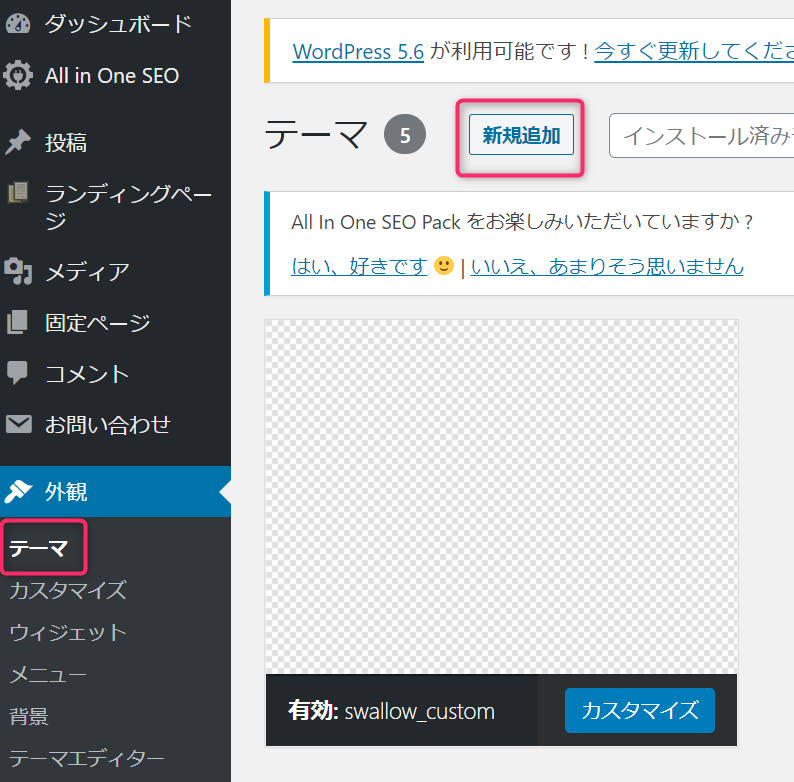
以上でSANGOのインストールは完了です!!
まとめ
本日も投稿をご覧いただきありがとうございます(*^^*)
SANGOのインストール方法を確認したい人は、
上記を参考にしていただけると嬉しいです!!
